Página de pagos
La página de pago de Treli te permite cobrar a tus clientes y automatizar los pagos.
Para editar las configuraciones de la página de pagos Treli ngresa a a Configuraciones > Esenciales de cara al cliente > Página de pagos.
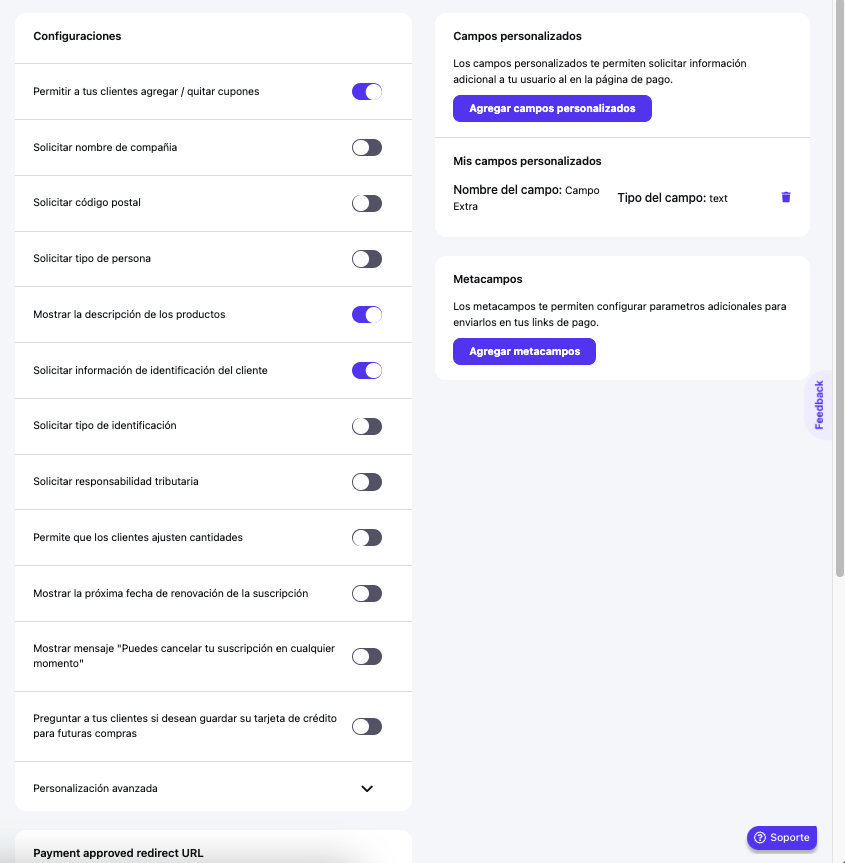
-
Configuraciones: Asigna las configuraciones que deseas mostrar dentro de la página de pagos.
-
Permitir a tus clientes agregar / quitar cupones: Activa la configuración si deseas permitirle a tus clientes la opción de aplicar cupones de descuento en la página de pagos.
-
Solicitar nombre de la compañía: Activa esta opción si deseas solicitar el nombre de la compañía a tus clientes
-
Solicitar código postal: Activa la configuración si deseas solicitar el código postal en la dirección de facturación de tus clientes.
-
Solicitar tipo de persona: Activa la configuración si deseas solicitar la información de tipo de persona a tu cliente. Sea natural o jurídica.
-
Mostrar la descripción de los productos: Activa la configuración si deseas mostrar la descripción de los productos en la página de pagos brindando visibilidad a tus clientes.
-
Solicitar información de identificación del cliente: Activa la solicitud de identificación o número de cédula de tus clientes en la página de pagos.
-
Solicitar tipo de identificación: Activa la solicitud de tipo de identificación para que tu cliente especifique qué tipo documento ingresa.
-
Solicitar responsabilidad tributaria: Activa esta opción si deseas solicitar a tus clientes su responsabilidad tributaria en la página de pagos.
-
Permite que los clientes ajusten cantidades: Activa esta opción si deseas permitir a tus clientes modificar las cantidades de ítems, planes y membresías en la página de pagos.
-
Mostrar la próxima fecha de renovación de la suscripción: Activa esta opción si quieres brindar a tus clientes la visibilidad de la próxima fecha en la cual se renovará su suscripción.
-
Mostrar mensaje "Puedes cancelar tu suscripción en cualquier momento": Activa esta opción si deseas mostrar a tus clientes el mensaje de que pueden cancelar su suscripción.
-
Preguntar a tus clientes si desean guardar su tarjeta de crédito para futuras compras: Activa esta opción si quieres brindar a tus clientes la opción de aceptar que su tarjeta de crédito o débito sea guardada para futuras compras.
-
Personalización avanzada: Personaliza los campos en la página de pagos
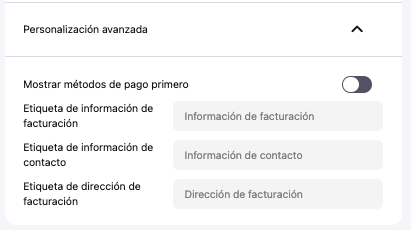
- Mostrar métodos de pago primero: Activa esta opción si deseas que los métodos de pago aparezcan antes que la información de facturación y/o envío.
- Etiqueta de información de facturación: Asigna el nombre personalizado deseado a mostrar en la etiqueta de la información de facturación.
- Etiqueta de información de contacto: Asigna el nombre personalizado deseado a mostrar en la etiqueta de la información de contacto.
- Etiqueta de dirección de facturación: Asigna el nombre personalizado deseado a mostrar en la etiqueta de la dirección de facturación.
-
-
URL de redirección: Ingresa la URL a la que deseas redirigir a tus clientes al finalizar un pago. Por ejemplo: Ingresa la URL de tu página web o red social, una vez tus clientes finalicen el pago serán redireccionados de manera automática a la URL asigndada.
- Payment approved redirect URL: Ingresa la URL a la cual deseas redirigir a tus clientes cuando el pago es aprobado.
- Payment pending redirect URL: Ingresa la URL a la cual deseas redirigir a tus clientes cuando el pago está pendiente de aprobación por parte del banco.
- Payment failed redirect URL: Ingresa la URL a la cual deseas redirigir a tus clientes cuando el pago es rechazado o fallido.
-
Campos personalizados: Los campos personalizados te permiten solicitar información adicional a tu usuario al en la página de pago.
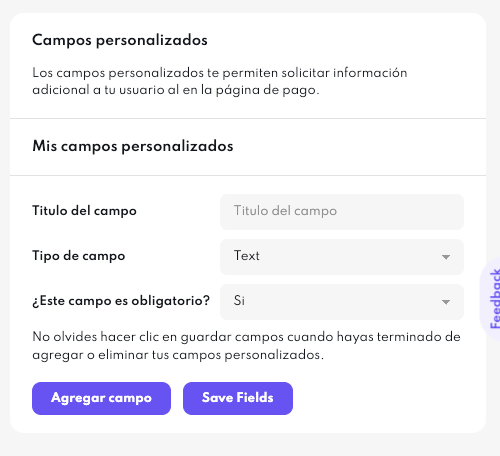
- Agregar campos personalizados
- Título del campo: Asigna el título del campo que se visualizará en el formulario de la página de pago.
- Tipo de campo: Escoge el tipo de campo que deseas agregar; texto o numérico.
- ¿Este campo es obligatorio?: Indica si es obligatorio que tus clientes rellenen el campo para proceder con el apgo. Al seleccionar 'si' tus clientes serán notificados si no rellenan el campo para realizarlo y poder finalizar el proceso de pago.
- Guardar campos: No olvides hacer clic en 'Guardar campos' o 'Save fields' cuando hayas terminado de agregar o eliminar tus campos personalizados.
- Agregar campos personalizados
-
Metacampos: Los metacampos te permiten configurar parametros adicionales para enviarlos en tus links de pago.
-
Agregar metacampo: Agrega la llave deseada de metacampo para tu página de pagos.
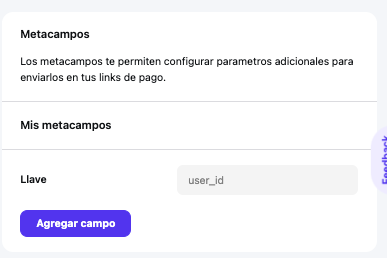
-
Updated 10 months ago